Win7系统电脑在日常生活工作使用中,经常需要用到一些软件,而现在很多软件都会修改增加鼠标右键菜单的项。久而久之,我们的鼠标右键菜单就越来越长,甚至超出屏幕,导致一些我们需要的项无法选中,非常的不方便!那么我们要如何才能修改鼠标的右键菜单呢?下面就一起来看看win7系统设置右键菜单的方法吧。

首先,打开桌面“计算机”,或直接使用组合键“win+E”快速进入计算机页面。
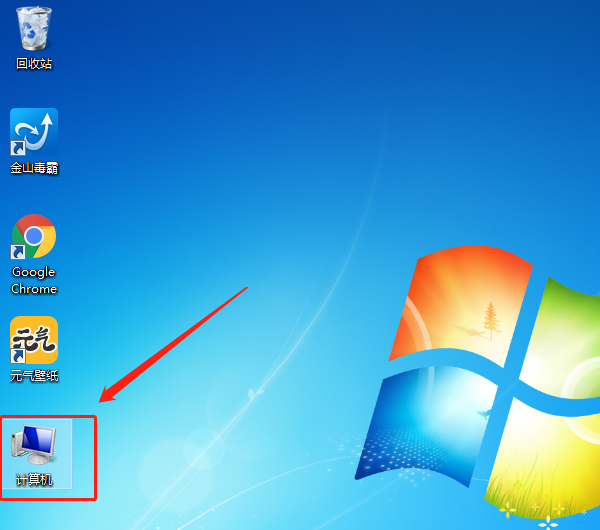
在计算机页面中,找到并展开“组织”选项,进入“文件夹和搜索”项。
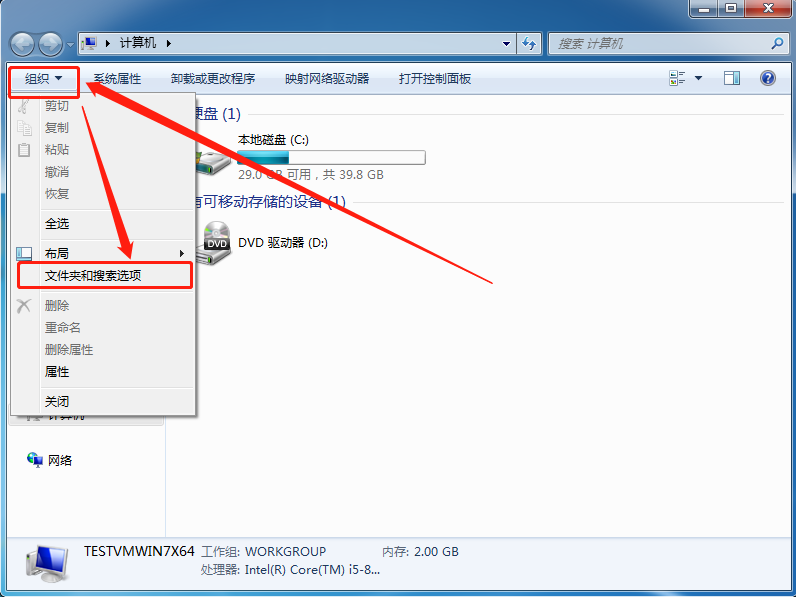
在弹出的设置页中,切换至“查看”页,在高级设置菜单中找到并打开“隐藏文件和文件夹”,勾选上“显示隐藏的文件、文件夹和驱动器”,点击下方确定按钮。
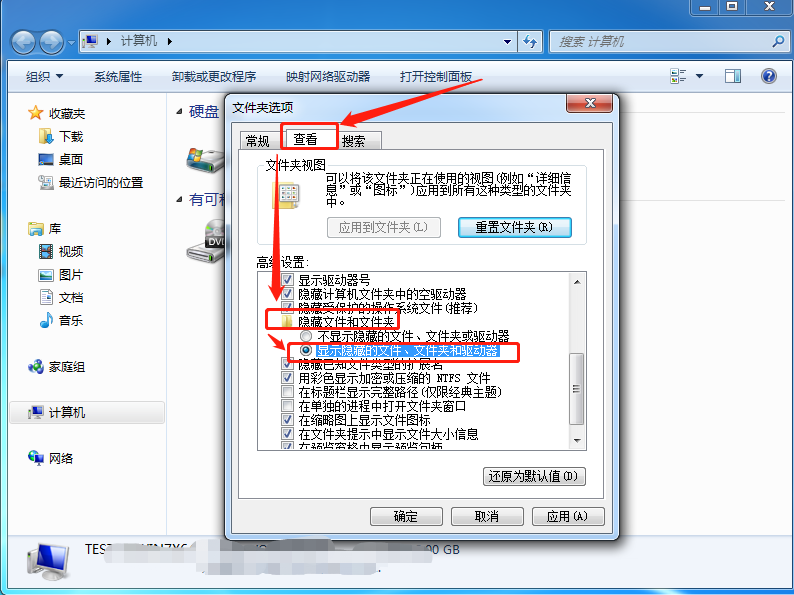
然后回到计算机页,打开进入到电脑C盘。
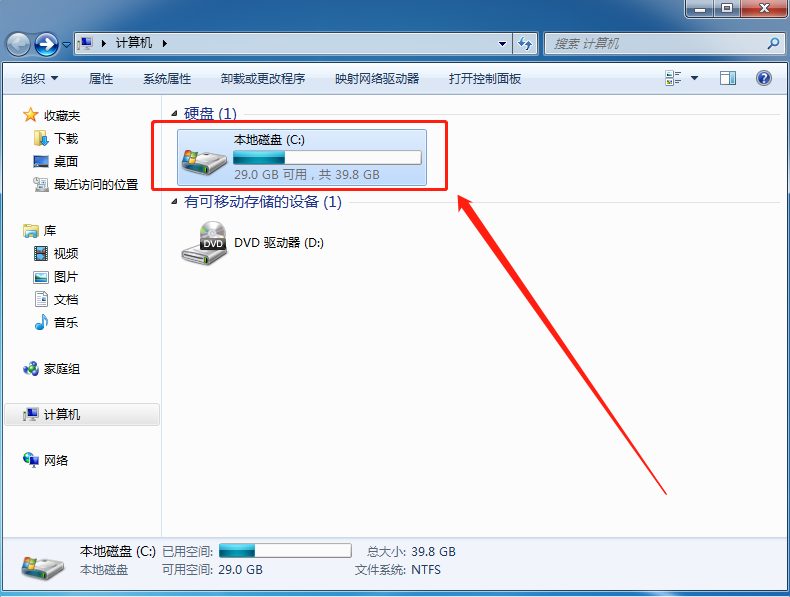
依次找到并进入“用户”文件夹、“test”文件夹(文件夹为电脑用户名)、“AppData”文件夹和“Roaming"文件夹。
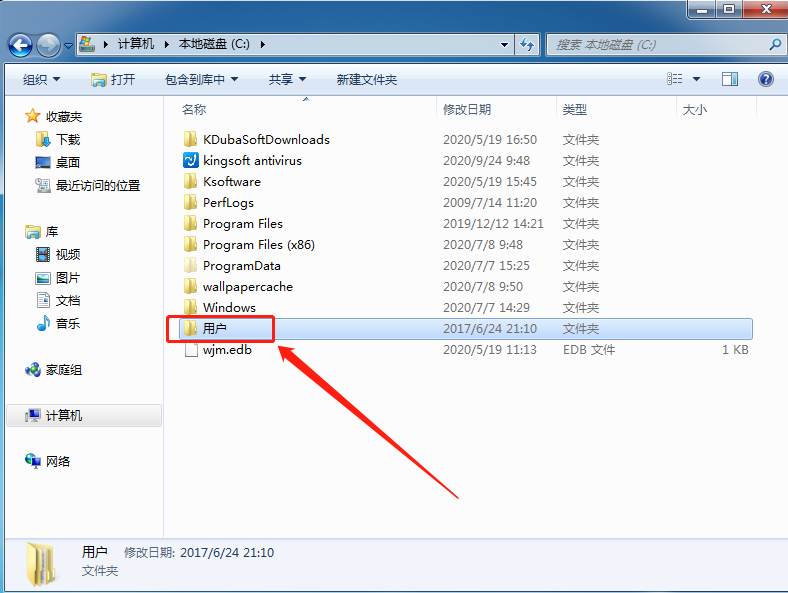
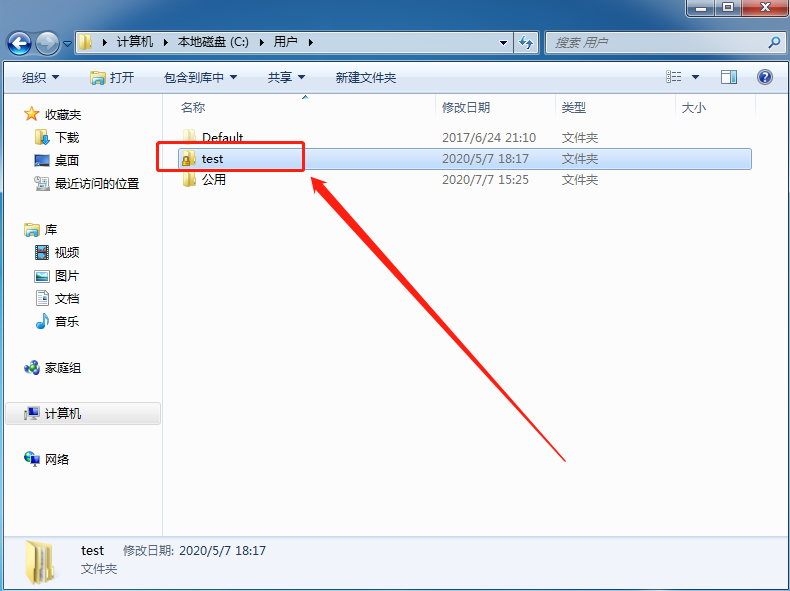
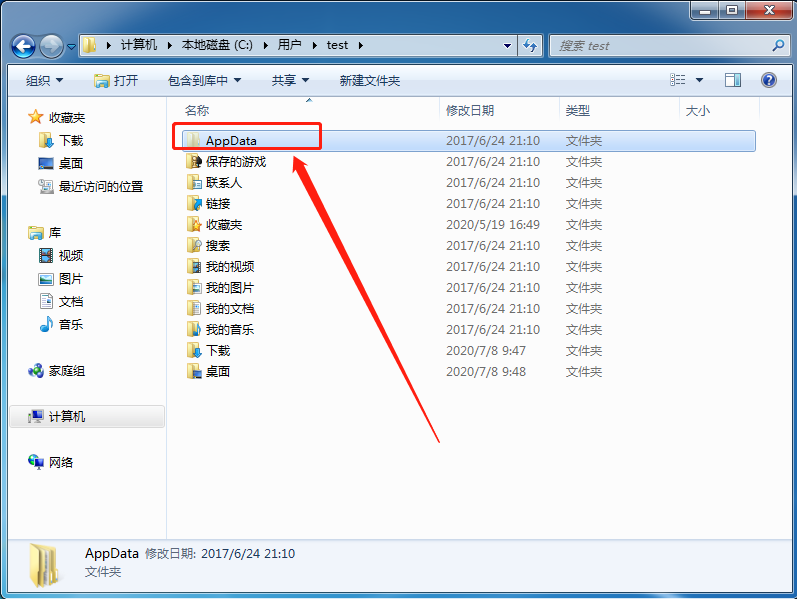
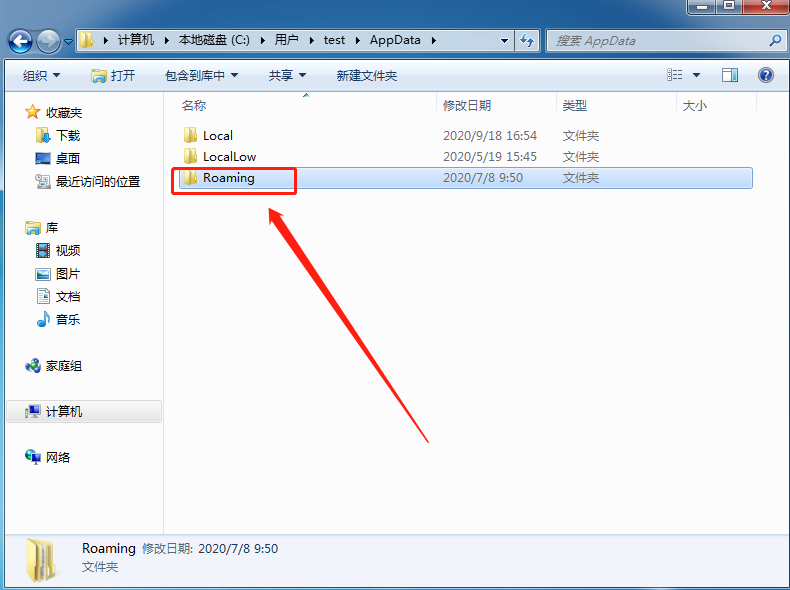
再在“Roaming"文件夹下依次找到并打开“Microsoft”文件夹、Windows"文件夹以及“SendTo"文件夹。

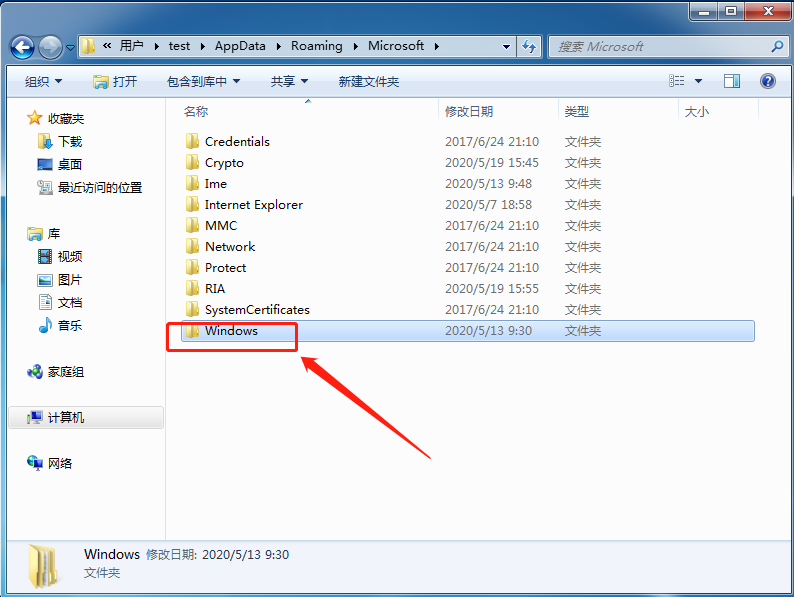
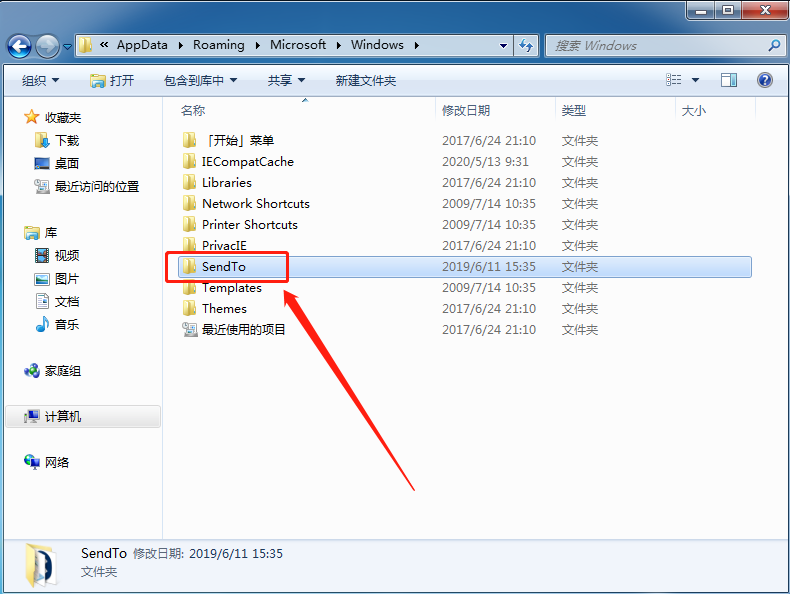
最后,在“SendTo"文件夹内,就可以看到几个与桌面鼠标右键一样的项,此时就可以根据自己的情况进行删减修改设置啦。
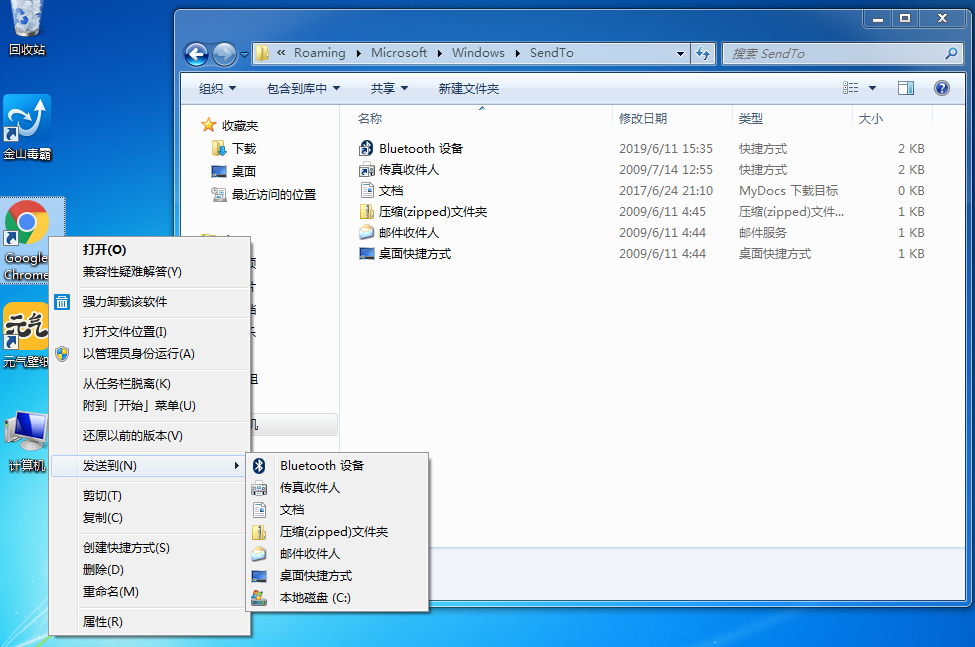
以上就是win7系统电脑鼠标右键菜单的设置方法啦。
如果担心电脑还有其他暗藏的问题,还可以直接使用金山毒霸对电脑进行全面检查,解决隐患。
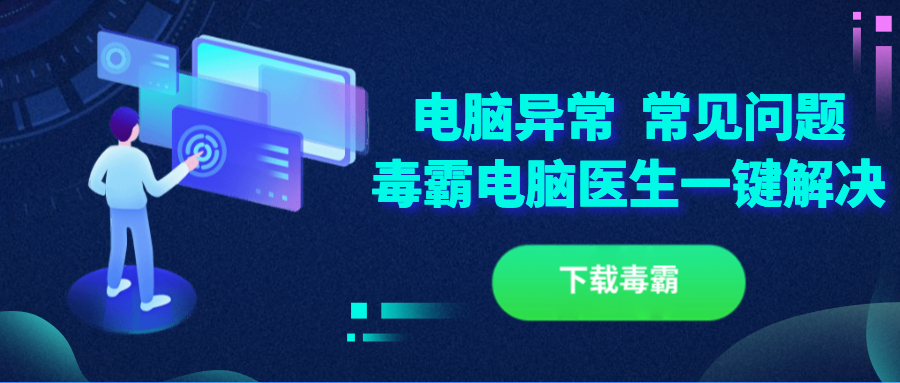
最后,如果这篇文章对你有所帮助,或者今后想要学习更多有用有趣的电脑知识或操作技巧,欢迎持续关注我们的官网资讯。
若使用金山毒霸过程中遇到其他问题,欢迎联系我们。





















 302
302











 被折叠的 条评论
为什么被折叠?
被折叠的 条评论
为什么被折叠?








